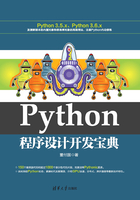
1.5 Eclipse+PyDev环境搭建和使用
其实作者更喜欢使用IDLE来写Python代码,之前的几本书上所有案例代码都是用IDLE写的,作者开发的一套“边讲边练类课程教学管理系统”也是完全用IDLE写的。其实,Python解释器python.exe才是根本,PyCharm、wingIDE、PythonWin、Eclipse+PyDev、Eric或其他IDE开发环境不过是对其进行了一定的封装,还有些像Anaconda、Python(x, y)、zwPython之类的开发环境集成了一些常用的或者特定领域的扩展库,所有这些都是为了使得安装和开发过程更加愉快而已,当然这一点也很重要。为了让自己表现得像一个Python高手,本书有些代码作者选择使用Eclipse+PyDev,虽然这在很多时候并没有必要,也显示不出这个开发环境的优势,但不得不说,在开发大型项目时,这些带着外挂的开发环境确实比IDLE方便一些,尤其是标识符的自动识别和提醒功能可以减少很多拼写错误,而这在实际开发中是经常出现的一种错误。书中一些演示性和验证性的小代码片段仍使用了IDLE,当然大家也可以使用自己喜欢的开发环境,作者觉得没必要在这个问题上纠结。
我们有理由相信,能选择和阅读本书的朋友应该已经具有了一定的计算机应用水平,完全可以非常顺利地安装和配置Eclipse+PyDev环境,所以这里只把关键的步骤介绍一下。
首先安装合适版本的Eclipse和Java JDK,然后打开Eclipse,依次单击菜单Help→Install New Software,在弹出的窗口中单击Add按钮,在弹出的Add Repository窗口中的Name中填写PyDev,在Location中填写http://pydev.org/updates,如图1-2所示。接下来单击OK按钮后再单击Next按钮进行安装即可。

图1-2 安装PyDev
安装完之后需要进行简单的配置才能更好地使用这个环境,依次单击菜单Window→Preferences打开配置窗口,然后找到PyDev展开后进行必要的配置,图1-3中展示了如何配置Python解释器版本,这是非常重要的一项配置,其他如代码颜色、风格以及编辑器的有关配置请读者自行查阅资料,然后根据自己的喜好进行配置。

图1-3 配置Eclipse+PyDev环境